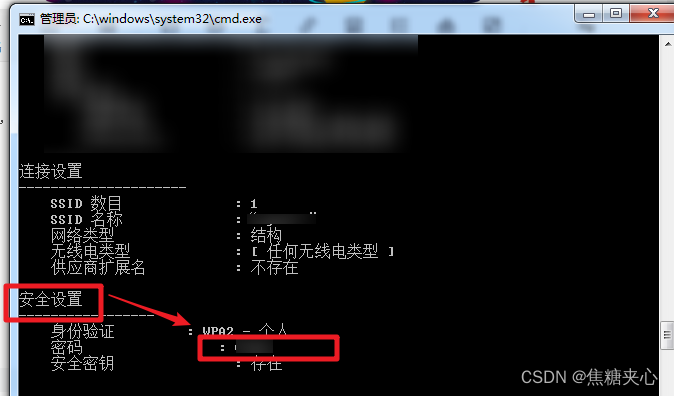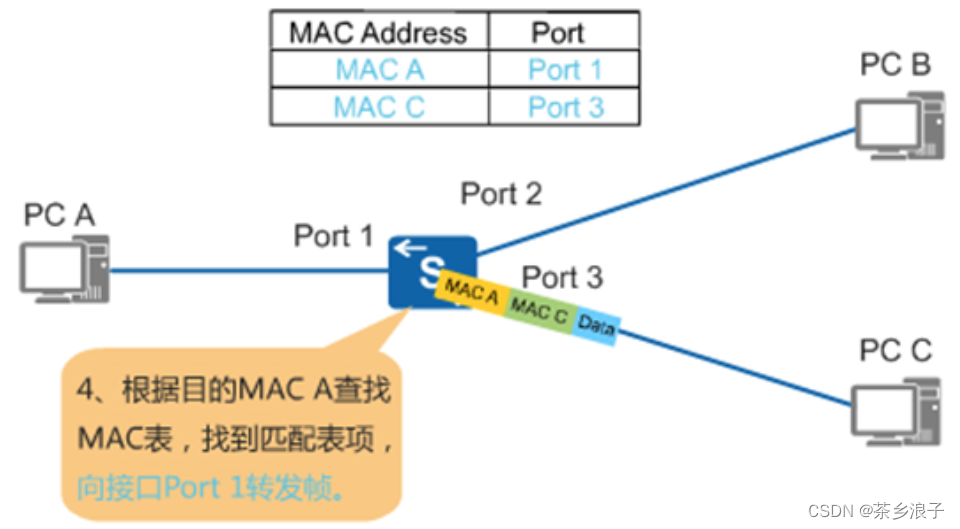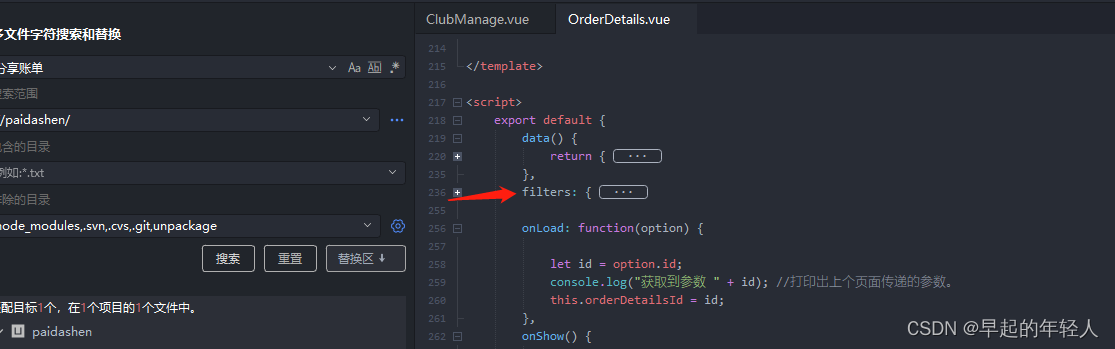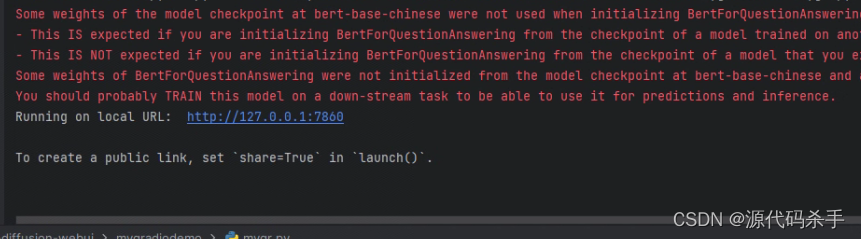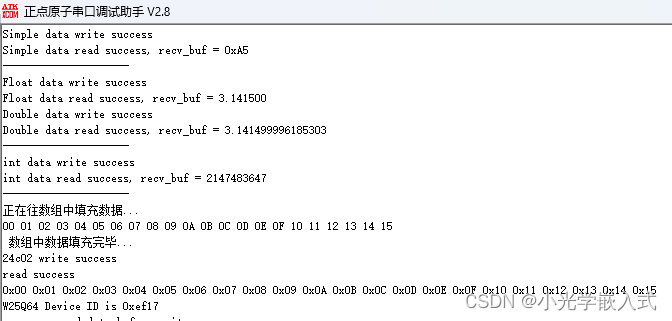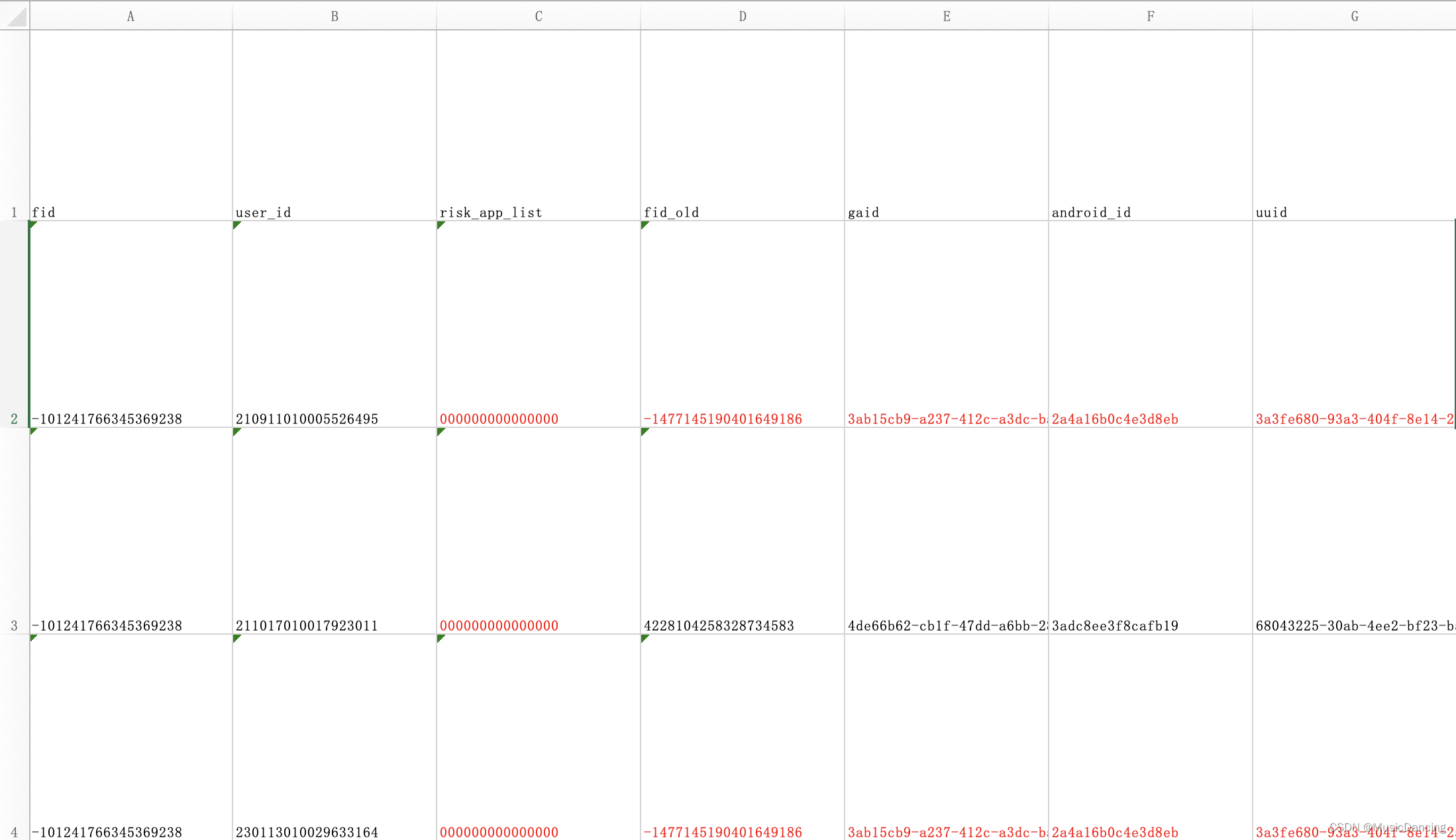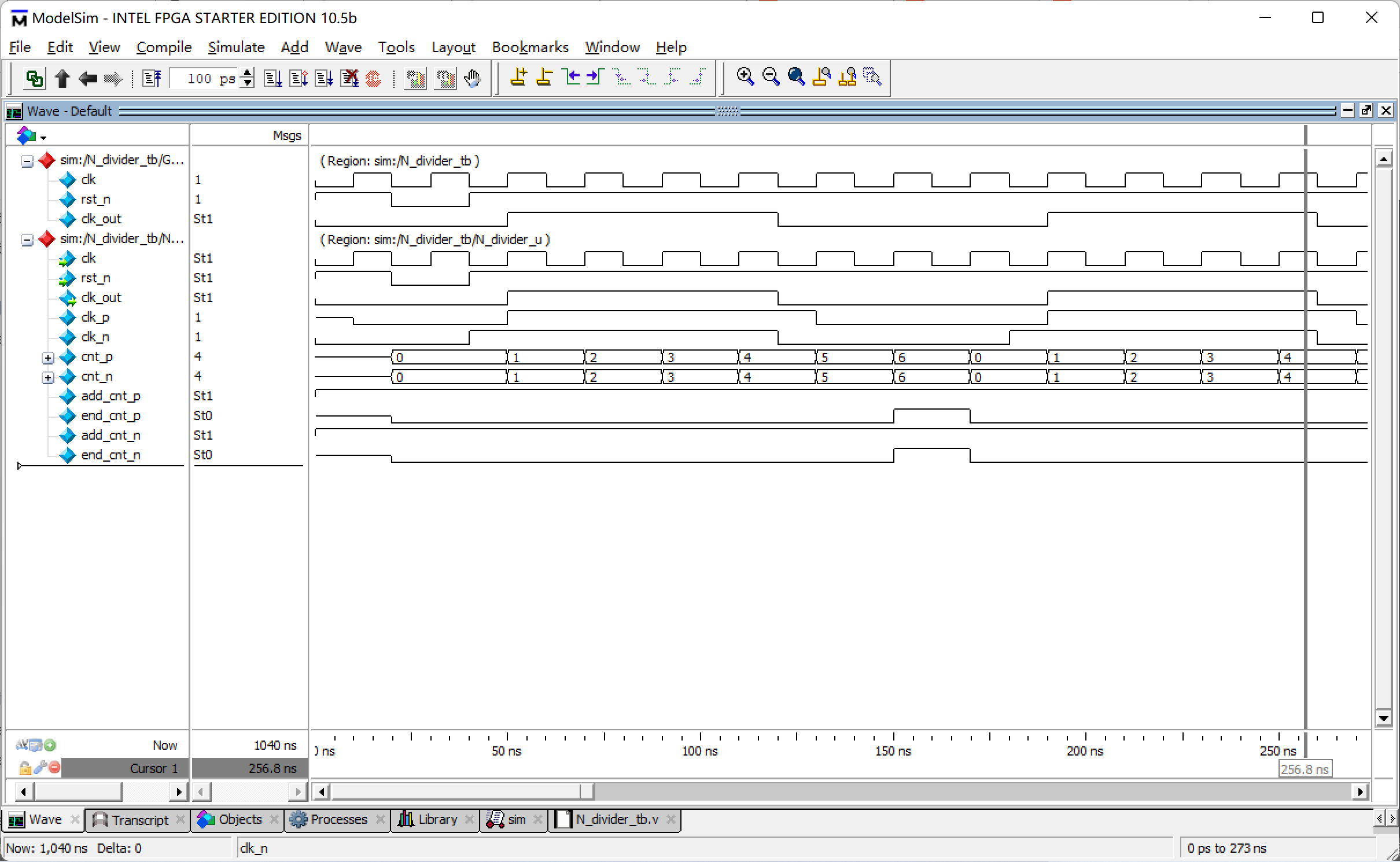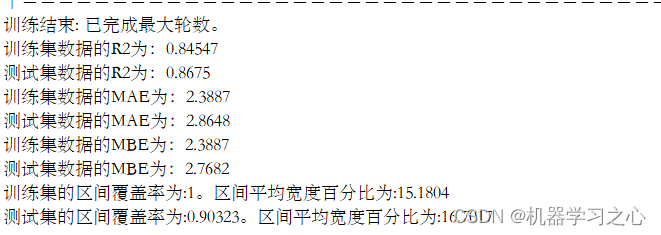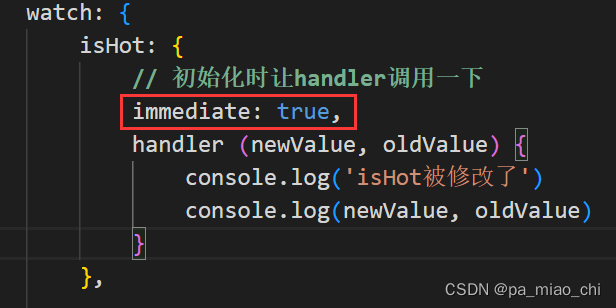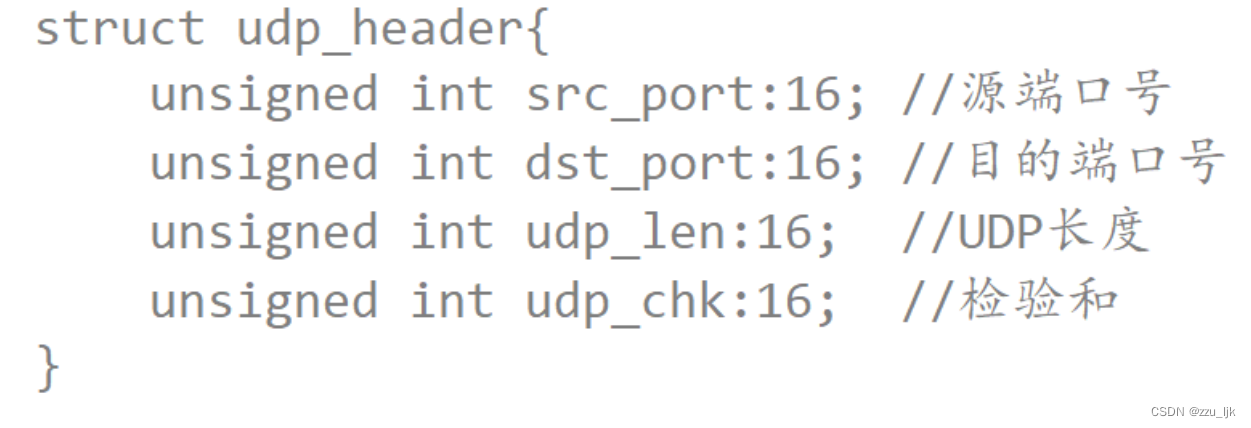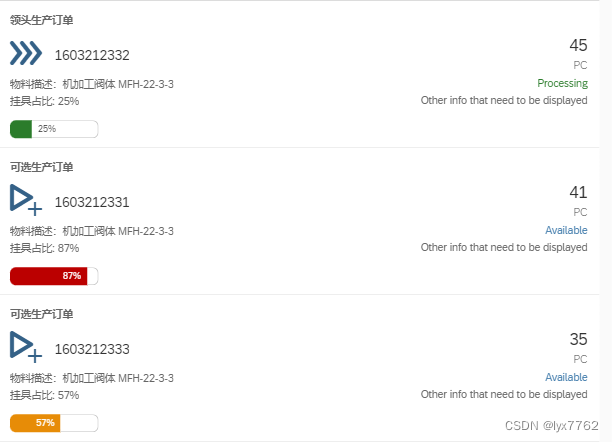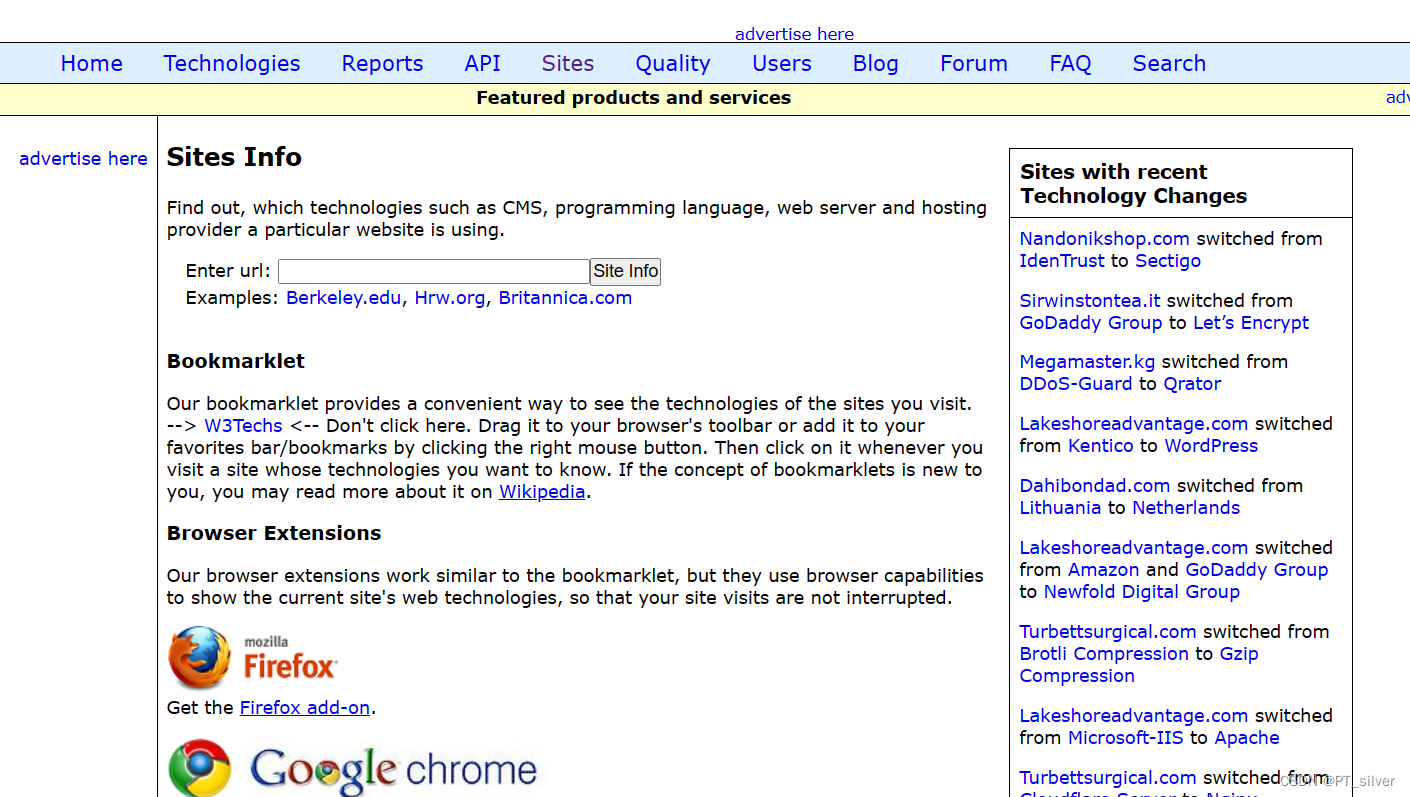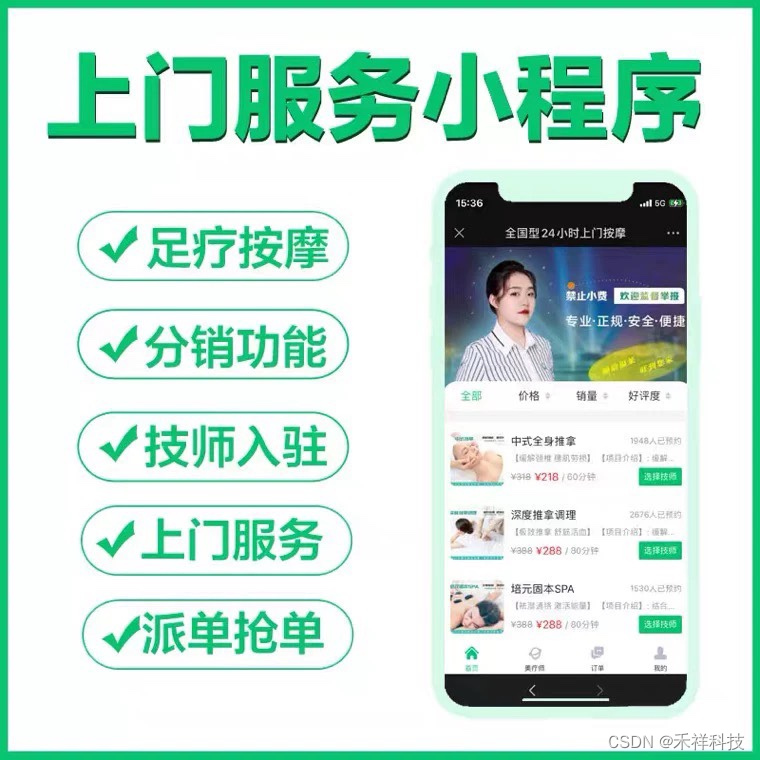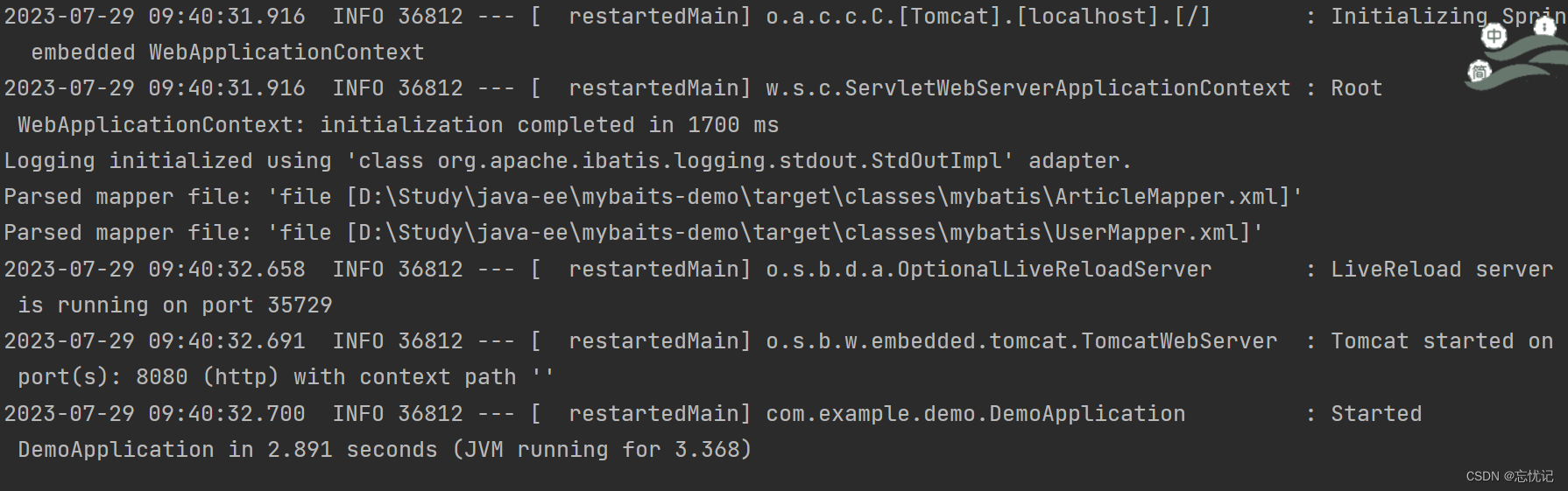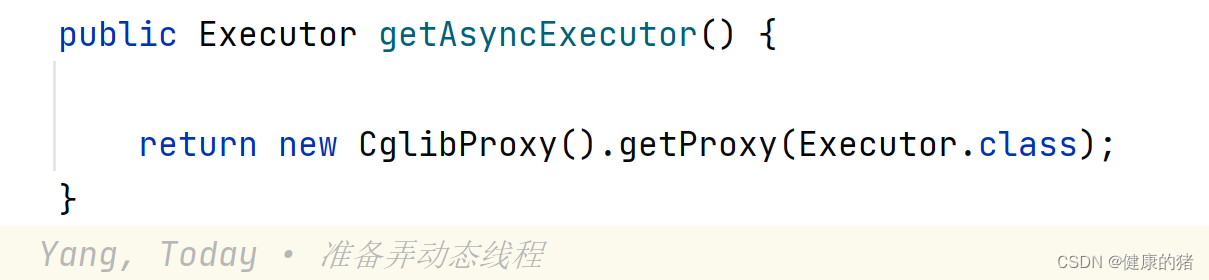稳定性测试:测试应用程序在长时间运行过程中是否存在内存泄漏、崩溃等问题,以确保应用程序具有较高的稳定性和可靠性。
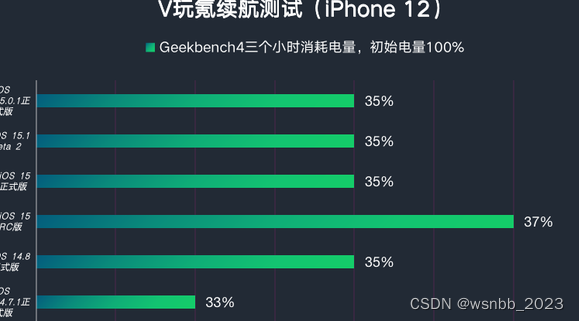
对于安卓端,官方提供了很好的稳定性测试工具:monkey。 相比较而言,iOS则没有,而且当前网络上似乎也没有很好的第三方工具可以使用,因此只能自己写了。
我们要开发的iOS稳定性测试程序,应该至少包含以下内容:
- 持续随机触发UI事件
- 崩溃重启,测试不中断
- 日志记录
首先我们确定以上设想的可行性,然后再制定实施方案。在iOS原生开发语言swift和object-C中提供了可进行单元测试和UI测试的XCTest框架,而同样可进行移动端UI测试的第三方框架还有Appium等,但相比较第三方的开源框架,原生的XCTest框架性能更好且更稳定,因此这里我们选择基于swift语言和XCTest框架来开发。XCTest框架提供了非常全面的启动App和UI操作相关的API接口, 因此1、2两点完全可以实现,当然第三点的日志记录的实现也同样不会有什么问题。接下来就是具体实施了。
首先,我们创建一个用来执行测试的主类:StabilityTestRunner,然后再编写代码去实现以上三点。
一、持续随机触发UI事件
让我们拆分一下,随机触发UI事件,实际上包含两部分:随机UI元素和随机的UI操作。那么:
随机生成UI元素:
func randomElement(of types: [ElementType]) -> XCUIElement? {
var allElement:[XCUIElement] = []
for type in types {
if !self.exists{
break
}
var elements: [XCUIElement]
if self.alerts.count > 0 {
elements = self.alerts.descendants(matching: type).allElementsBoundByIndex
}else {
elements = self.descendants(matching: type).allElementsBoundByIndex
}
let filteredElements = elements.filter { element in
if !element.exists {
return false
}
if !element.isHittable || !element.isEnabled {
return false // Filter out non clickable and blocked elements.
}
return true
}
allElement.append(contentsOf: filteredElements)
}
return allElement.randomElement()
}
随机生成UI操作:
/**
Random execution of the given UI operation.
- parameter element: Page Elements.
- parameter actions: Dictionary objects containing different UI operations.
*/
private func performRandomAction(on element: XCUIElement, actions: [String: (XCUIElement) -> ()]) {
let keys = Array(actions.keys)
let randomIndex = Int.random(in: 0..<keys.count)
let randomKey = keys[randomIndex]
let action = actions[randomKey]
if action == nil {
return
}
if !element.exists {
return
}
if !element.isHittable {
return
}
Utils.log("step\(currentStep): \(randomKey) \(element.description)")
action!(element)
}
二、持续测试和崩溃重启
while !isTestingComplete{
// Randomly select page elements.
let element = app.randomElement(of: elementType)
if element != nil {
currentStep += 1
takeScreenshot(element: element!)
performRandomAction(on: element!, actions: actions) // Perform random UI operations.
XCTWaiter().wait(for: [XCTNSPredicateExpectation(predicate: NSPredicate(format: "self == %d", XCUIApplication.State.runningForeground.rawValue), object: app)], timeout: stepInterval)
if app.state != .runningForeground {
if app.state == .notRunning || app.state == .unknown {
Utils.saveImagesToFiles(images: screenshotData)
Utils.saveImagesToFiles(images: screenshotOfElementData, name: "screenshot_element")
Utils.log("The app crashed. The screenshot before the crash has been saved in the screenshot folder.")
}
app.activate()
}
}
}
三、日志记录
记录截图并标记UI元素:
private func takeScreenshot(element: XCUIElement) {
let screenshot = app.windows.firstMatch.screenshot().image
if screenshotData.count == 3 {
let minKey = screenshotData.keys.sorted().first!
screenshotData.removeValue(forKey: minKey)
}
let screenshotWithRect = Utils.drawRectOnImage(image: screenshot, rect: element.frame)
screenshotData[currentStep] = screenshotWithRect.pngData()
let screenshotOfElement = element.screenshot().pngRepresentation
if screenshotOfElementData.count == 3 {
let minKey = screenshotOfElementData.keys.sorted().first!
screenshotOfElementData.removeValue(forKey: minKey)
}
screenshotOfElementData[currentStep] = screenshotOfElement
}
通过文本日志记录测试执行过程:
static func log(_ message: String) {
print(message)
let dateFormatter = DateFormatter()
dateFormatter.dateFormat = "yyyy-MM-dd HH:mm:ss"
let dateString = dateFormatter.string(from: Date())
let fileManager = FileManager.default
do {
try fileManager.createDirectory(atPath: logSavingPath, withIntermediateDirectories: true, attributes: nil)
} catch {
print("Error creating images directory: \(error)")
}
var fileURL: URL
if #available(iOS 16.0, *) {
fileURL = URL.init(filePath: logSavingPath).appendingPathComponent("log.txt")
} else {
fileURL = URL.init(fileURLWithPath: logSavingPath).appendingPathComponent("log.txt")
}
do {
try "\(dateString) \(message)".appendLineToURL(fileURL: fileURL)
} catch {
print("Error writing to log file: \(error)")
}
日志导出:
// To add the log files to the test results file, you can view it on your Mac. The test results file path: /User/Library/Developer/Xcode/DerivedData/AppStability-*/Logs.
let zipFile = "\(NSSearchPathForDirectoriesInDomains(.documentDirectory, .userDomainMask, true)[0])/Logs.zip"
let attachment = XCTAttachment(contentsOfFile: URL(fileURLWithPath: zipFile))
attachment.name = "Logs"
attachment.lifetime = .keepAlways
// Add the "Logs.zip" file to the end of test result file.
add(attachment)
Utils.log("The logs for test steps has been added to the end of test result file at /User/Library/Developer/Xcode/DerivedData/AppStability-*/Logs")
注:以上代码只是主体实现,了解相关细节可通过GitHub或Gitee查阅完整代码。
总结
总的来说实现起来并不是很困难,当然从程序使用角度而言,用户可自定义随机UI事件的UI元素范围和UI操作的范围以及测试执行的时长和时间间隔,因此需要对ios应用程序和Xcode的使用以及iOS UI事件有一定的了解,具体使用可查看完整工程中的示例。